Установка
Для активации VMmanager потребуется информация о лицензии:
- если вы приобрели VMmanager в ISPsystem, вы можете посмотреть эту информацию в личном кабинете my.ispsystem.com в разделе "Лицензии". После установки потребуется ввести значение из поля Токен;
- если вы приобрели VMmanager у компании-реселлера, после установки понадобится ввести код активации лицензии из лицензионного сертификата.
При установке и обновлении платформа загружает ПО из интернет-ресурсов ISPsystem:
- docker-реестра docker-registry.ispsystem.com;
- репозитория download.ispsystem.com.
Эти ресурсы являются публичными сервисами, доступ к ним осуществляется без аутентификации.
В процессе установки будет отключена служба SELinux. Она мешает корректной работе платформы.
Подготовка сервера
Если вы устанавливаете платформу на сервер с ОС Astra Linux, выполните инструкции из статьи Подготовка сервера с ОС Astra Linux.
Файл /etc/hosts
Убедитесь, что в файле /etc/hosts есть запись для сервера в формате:
<IP-адрес сервера> <hostname сервера>Файл /etc/resolv.conf
Убедитесь, что в файле /etc/resolv.conf есть записи вида:
nameserver <IP-адрес DNS-сервера>Если в качестве DNS-сервера указан IP-адрес локальной службы systemd-resolved — 127.0.0.53, то проверьте, что в файле /etc/systemd/resolved.conf указаны адреса DNS-серверов:
DNS=<список_серверов>
Установка платформы
Чтобы установить платформу на сервер без доступа к сети Интернет, выполните инструкции из статьи Установка в закрытом информационном контуре.
- Подключитесь к серверу по SSH с правами суперпользователя (по умолчанию root).
Скачайте установщик:
curl -O https://download.ispsystem.com/6/installer/vm/vmCODEСделайте файл установщика исполняемым:
chmod +x vmCODEЗапустите установку:
./vm installCODEДополнительные параметрыДополнительные параметры команды:
-n — доменное имя сервера. Будет использовано в URL платформы;
Пример команды
./vm install -n="vmmanager.example.com"CODE--registry-port — TCP-порт для загрузки образов docker-контейнеров. Используйте параметр, если на сервере запрещены входящие подключения на порты 5000/tcp и 443/tcp;
Пример команды
./vm install --registry-port=5001CODE-f — установка на сервер с характеристиками ниже требуемых;
--ssl-crt-file, --ssl-key-file — путь к файлам с открытым и приватным ключом SSL-сертификата. Данные будут добавлен в настройки веб-сервера;
Пример команды
./vm install --ssl-crt-file="/root/example.crt" --ssl-key-file="/root/example.key"CODE- --proxy — настройки HTTP-прокси в формате http://<user>:<password>@<address>:<port>:
- <user> — имя пользователя для авторизации. Необязательный параметр;
- <password> — пароль для авторизации. Необязательный параметр;
- <address> — IP-адрес HTTP-прокси;
<port> — порт HTTP-прокси.
Пример команды для прокси с авторизацией
./vm install --proxy="http://admin:pass123@192.168.57.1:3128"CODEПример команды для прокси без авторизации
./vm install --proxy="http://192.168.57.1:3128"CODE
Установщик проверит сервер на соответствие минимальным системным требованиям. Если сервер не удовлетворяет требованиям, в окне терминала появится предупреждение вида:
Пример предупреждения
Checking available resources of the machine ... fail Resources of the machine don't match with minimal requirements RESOURCE | MACHINE | REQUIRED ------------+----------+----------- CPU Speed | 3.60 GHz | 2 GHz CPU Cores | 1 | 2 RAM | 0.47 Gb | 2 Gb Storage | 6.94 Gb | 40 GbCODEЧтобы установить платформу на сервер с характеристиками ниже требуемых, добавьте в команду установки параметр -f:
Пример команды
./vm install -fCODEДождитесь окончания установки. Если установка завершилась успешно, то в терминале будет выведена ссылка для перехода в VMmanager:
Пример терминала после успешной установки
Link to administrator registration page: https://1.2.3.4/auth/setup?token=C50A0BFA55DEDE3343AABE713022A15FBASHПри открытии ссылки браузер выдаст предупреждение о вероятной угрозе безопасности. Это происходит, если сервер использует самоподписанный SSL-сертификат. Вы можете подключить валидный SSL-сертификат к платформе по инструкции.
- Перейдите в интерфейс VMmanager по полученной ссылке и создайте первого пользователя:
- Введите E-Mail пользователя.
- Придумайте Пароль или нажмите генерировать для автоматической генерации пароля.
- Нажмите Готово.
- Активируйте лицензию:
- Нажмите кнопку Настройки в окне Лицензия не активирована.
- Введите Ключ лицензии:
- если вы приобрели VMmanager в ISPsystem, вы можете посмотреть эту информацию в личном кабинете my.ispsystem.com в разделе "Лицензии". Введите значение из поля Токен;
- если вы приобрели VMmanager у компании-реселлера, введите код активации лицензии из лицензионного сертификата.
- Нажмите кнопку Активировать.
- Если у вас есть сертификат на дополнительный пакет ресурсов, активируйте его:
- Перейдите в
 → Обзор системы → Активировать пакет.
→ Обзор системы → Активировать пакет. - Введите код из сертификата на пакет ресурсов.
- Нажмите кнопку Активировать.
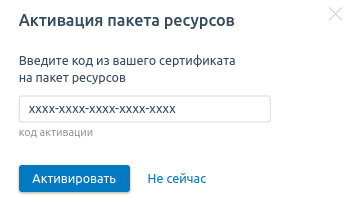
Подробнее о пакетах ресурсов см. в статье Лицензирование.
- Перейдите в
После установки платформа будет доступна по IP-адресу или доменному имени вашего сервера. Установщик запустится как systemd-сервис.
Переустановка платформы
- Создайте новое значение токена для вашей лицензии. Вы можете сделать это в личном кабинете на my.ispsystem.com или обратиться в техническую поддержку.
Остановите платформу:
vm downCODEУдалите директорию /opt/ispsystem/vm:
rm /opt/ispsystem/vm -rfCODEПерезапустите сервис vm:
systemctl restart vmCODEУстановите платформу:
vm installCODE- Активируйте лицензию:
- В правом меню нажмите
 → Обзор системы.
→ Обзор системы. - Введите Ключ лицензии:
- если вы приобрели VMmanager в ISPsystem, вы можете посмотреть эту информацию в личном кабинете my.ispsystem.com в разделе "Лицензии". Введите значение из поля Токен;
- если вы приобрели VMmanager у компании-реселлера, введите код активации лицензии из лицензионного сертификата.
- Нажмите кнопку Активировать.
- В правом меню нажмите
Если утеряна ссылка для авторизации
Если VMmanager установлен на сервер, но первый пользователь не создан, вы можете получить уникальную ссылку для перехода в веб-интерфейс:
- Подключитесь по SSH к серверу с установленным VMmanager.
Выполните команду установки через systemd-сервис vm:
vm installCODE- Перейдите в интерфейс по полученной ссылке и укажите данные первого пользователя.
- Активируйте лицензию:
- В правом меню нажмите
 → Обзор системы.
→ Обзор системы. - Введите Ключ лицензии:
- если вы приобрели VMmanager в ISPsystem, вы можете посмотреть эту информацию в личном кабинете my.ispsystem.com в разделе "Лицензии". Введите значение из поля Токен;
- если вы приобрели VMmanager у компании-реселлера, введите код активации лицензии из лицензионного сертификата.
- Нажмите кнопку Активировать.
- В правом меню нажмите
Логирование
Лог установки VMmanager записывается в файл /opt/ispsystem/vm/install.log.